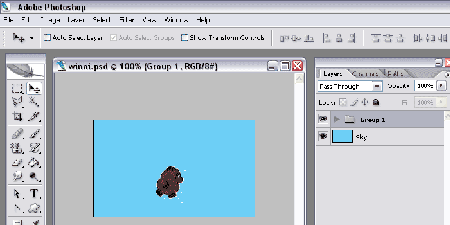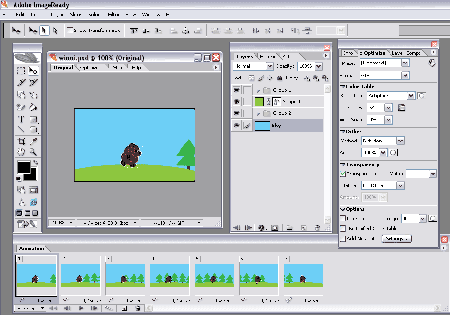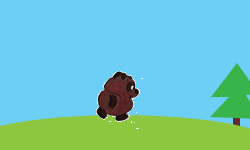|
|
|
Архитектура Астрономия Аудит Биология Ботаника Бухгалтерский учёт Войное дело Генетика География Геология Дизайн Искусство История Кино Кулинария Культура Литература Математика Медицина Металлургия Мифология Музыка Психология Религия Спорт Строительство Техника Транспорт Туризм Усадьба Физика Фотография Химия Экология Электричество Электроника Энергетика |
Image - Canvas Size (Изображение-Размер Холста)
БОЛЬШАЯ ПРОГУЛКА ВИННИ ПУХА
1. Запускаем Image Ready. Открываем в ней эту gif - анимацию. Видим семь кадров расположенные на отдельных слоях. Прекрасно, продолжим - сохраняем теперь все это в формате psd. File - Save As (Файл-Сохранить Как) Теперь разнообразные манипуляции с изображением будет попроще проводить. Кликните для увеличения: 2. Теперь увеличим размер холста. Ну скажем сделаем нашу картинку размером 250х150 пикселов. Все очень просто: в верхнем меню выбираем : Image - Canvas Size (Изображение-Размер Холста) Появится такое вот диалоговое окно. Смотрите на картинку и поступайте так же. Кликните для увеличения:
Кликните для увеличения:
4. Собираем слои с Пухом в одну папку. Под нею создаем слой Sky - заливаем его голубым, небо все - таки. Пеперь - щелк на папке с Пухом и передвинем его изображения поближе к центру. Пусть гордо шагает в центре кадра! Кликните для увеличения:
Кликните для увеличения:
Но для начала, представим общую картинку в движении. Итак у нас идет Пух, камера зафиксирована на нем. Мимо него проплывают деревья, облака и прочие предметы. Так вот сделаем мы это в строгом соответствии с принципом относительности Эйнштейна! Не читали еще?! Впрочем, не волнуйтесь ... и не придется. О чем это мы? Ах да, об отностительности - суть нашего метода будет состоять в том что Пух себе неподвижно будет шагать на месте, а относительно него будет смещаться фон (в нашем случае деревья)! Иллюзия движения при этом будет весьма полной. Кликните, чтобы увеличить:
А у нас с Винни Пухом, после Большой Прогулки по Дремучему Лесу получилось вот что
Исходники файлов, необходимых для данного урока можно обнаружить тут (zip, 52 KB)
Поиск по сайту: |